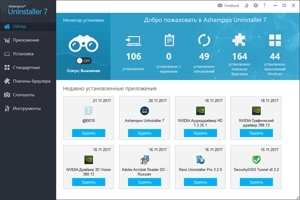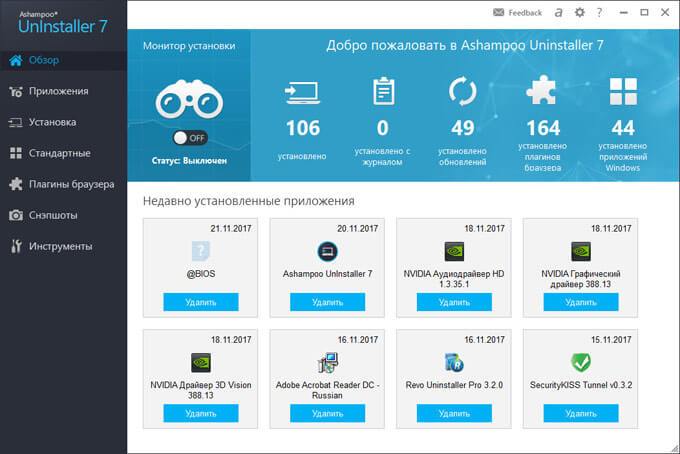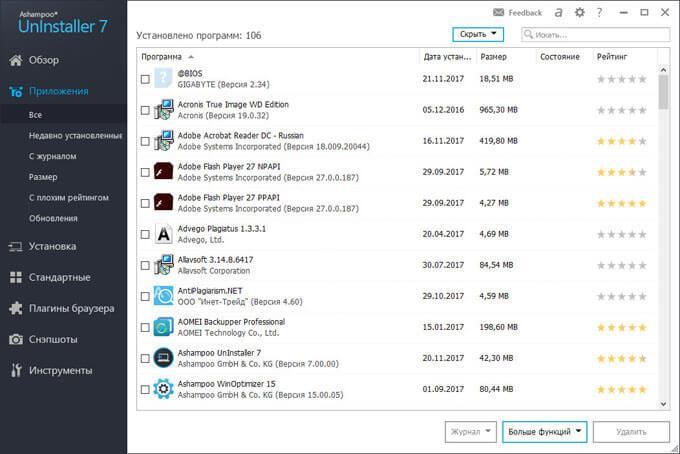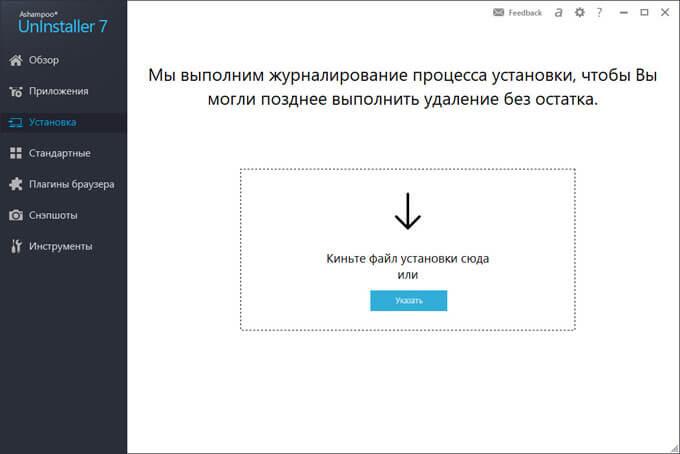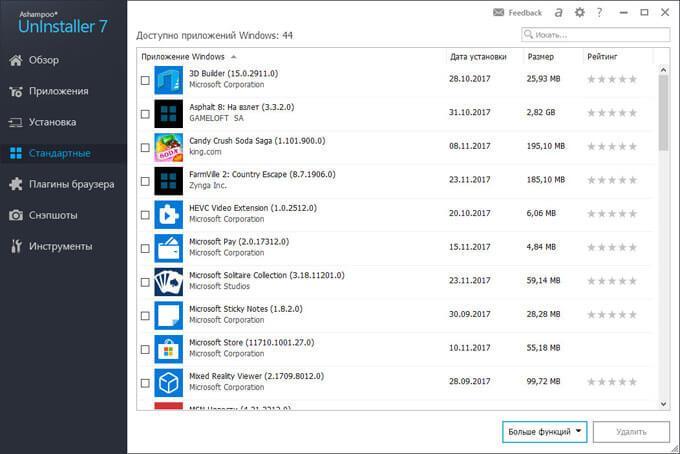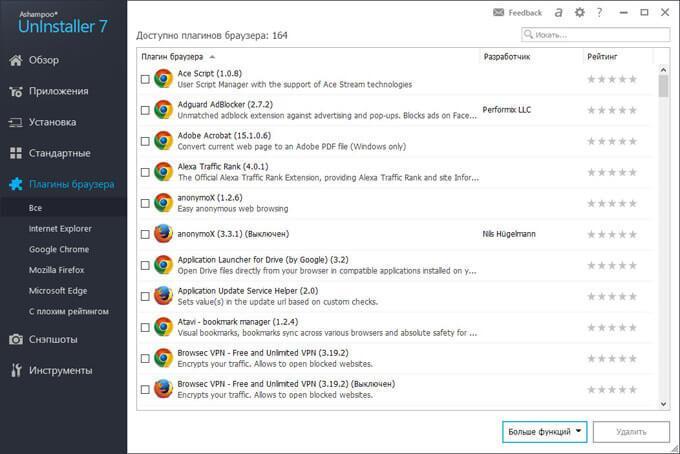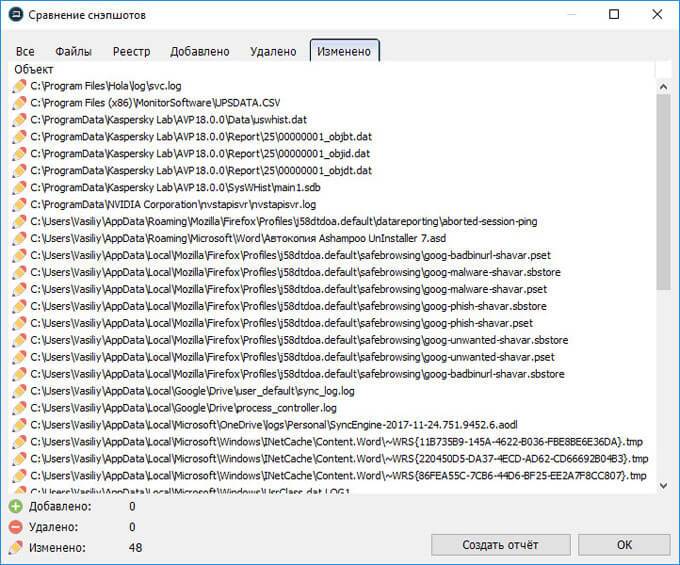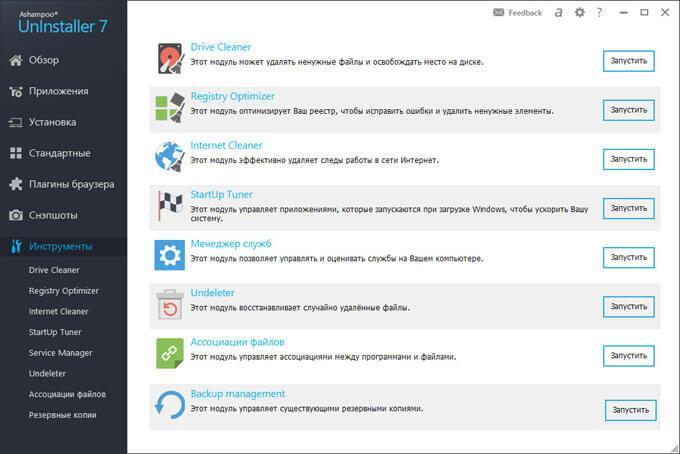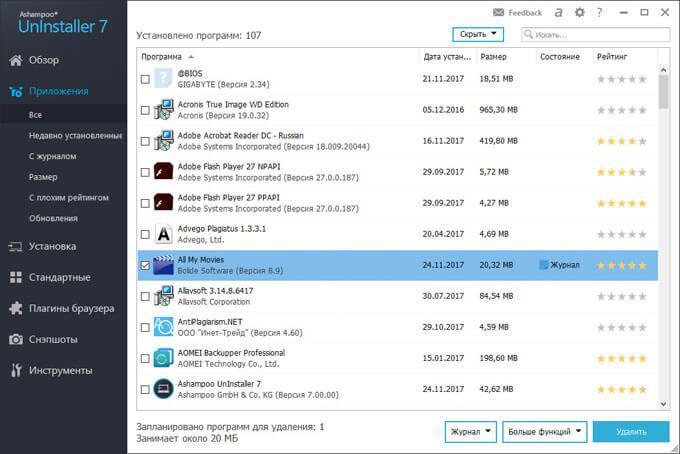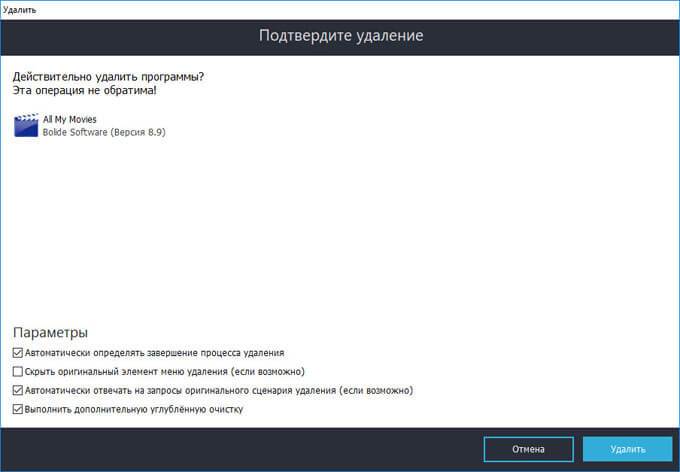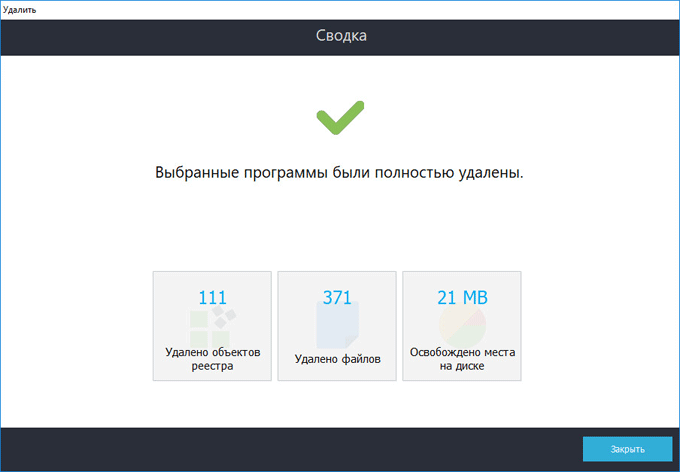-Цитатник
Шесть лет назад Йохан Хьюберс построил полномасштабную копию Ноева ковчега. Нидерландский плотник...
Сохранение дневника LiveInternet на компьютер с картинками. - (16)Сохранение дневника на компьютер с помощью функции экспорта (export) на Liveinternet –...
Как удалить пользователя из Списка друзей. - (33)Как удалить пользователя из Списка друзей Бывает так, что друг оказался не друг. Со...
"Авиадартс" в Крыму: дух захватывает! - (4)В Крыму — азартные авиационные игры Военно-космических сил России. Появление в небе над полуостро...
Крымская Весна Феодосия 2016 - (10)-Рубрики
- Компьютер,телефон (6795)
- Кулинарные рецепты (5800)
- Разное (909)
- Стихи (845)
- Библиотека (703)
- Интернет (655)
- ссылка (638)
- Видео (394)
- ХУДОЖЕСТВЕННЫЕ фильмы (387)
- Документальные фильмы (84)
- 1000 советов автолюбителю (365)
- Изречения, чувства, мысли (355)
- Полезное для себя (330)
- Животные и птицы (288)
- Кроссворды, загадки (277)
- Музыка (239)
- Сделай сам (177)
- Медицина (163)
- Игры (159)
- Фотошоп (155)
- Фотоальбом (152)
- Приколы (147)
- В помощь новичку (135)
- Поздравитель (133)
- Фото (131)
- Кофе,шоколад,чай (126)
- Православие (113)
- Природа (113)
- Юмор (105)
- Подводный мир (97)
- Пожелания (97)
- Флэшки (84)
- Мультфильм (81)
- Развивающие мультфильмы (14)
- Генераторы (71)
- Диеты (67)
- Гороскоп (56)
- Анимации (49)
- FAQ (45)
- Рамки (44)
- Анекдоты (37)
- Плэйкасты (36)
- Схемы (32)
- Открытки (24)
- Мода. Всё для женщин (23)
- Пазлы (21)
- Переводчики (16)
- Крым (15)
- ТV и Радио (15)
- Шрифты (14)
- Картинки (14)
- Рамки с картинками (11)
- Коды (11)
- Эпиграфы (8)
- Политика (5)
- Администрация (3)
-Метки
-Ссылки
-Видео

- Невероятный танец девочки.
- Смотрели: 1949 (45)

- Говорящие котики
- Смотрели: 1007 (26)
-Музыка
- Николай Носков - Снег
- Слушали: 1393 Комментарии: 24
- Max Greger and Fausto Papetti The Shadow of Your Smile
- Слушали: 11836 Комментарии: 23
- Назову тебя облаком - Александр Маршал и Вячеслав Быков
- Слушали: 9619 Комментарии: 5
- Восточные мотивы
- Слушали: 20819 Комментарии: 4
- Тимур Темиров - Если б тебя в этом мире любимая не было
- Слушали: 23907 Комментарии: 14
-Новости
-Всегда под рукой
-
[Этот ролик находится на заблокированном домене]
Добавить плеер в свой журнал
© Накукрыскин
-Поиск по дневнику
-Подписка по e-mail
-Друзья
-Постоянные читатели
-Сообщества
-Статистика
Записей: 21653
Комментариев: 200303
Написано: 252324
Ashampoo UnInstaller 7 – программа для полного удаления ненужных приложений. |
https://vellisa.ru/ashampoo-uninstaller-7Программа Ashampoo UnInstaller служит для полного удаления ненужных программ с компьютера. Ashampoo UnInstaller 7 мониторит и контролирует процесс установки приложений на компьютер, создает снэпшоты для отображения состояния системы в разные моменты времени, удаляет ненужные расширения и панели инструментов из браузеров.
При установке программы на компьютер, приложение не просто помещается в папку Program Files. В ходе установки программы, на компьютере появляется большое количество служебных данных: временные файлы, архивы, библиотеки, шаблоны, обновления. Данный цифровой мусор занимает довольно большой объем на диске ПК в десятки, а порой и сотни мегабайт.
Во многих случаях при деинсталляции (удалении) программ с компьютера, удаляются не все данные приложения. После завершения удаления, многие служебные данные остаются на диске.
Поэтому, для удаления ненужных программ с компьютера, имеет смысл воспользоваться специализированным приложением. Программа Ashampoo UnInstaller может удалять программы с компьютера в двух режимах: обычная деинсталляция (без журналирования) и полная деинсталляция при помощи функции отслеживания.
Обычный режим предполагает удаление программы с помощью штатной утилиты деисталляции, а затем удаление следов данного приложения с компьютера.
При отслеживании, Ashampoo UnInstaller журналирует состояние системы до установки и сразу после установки программы на компьютер. Это позволяет точно установить, какие изменения внесло устанавливаемое приложение в операционную систему в ходе установки. В журнале описывается весь процесс установки приложения на компьютер для гарантии полного удаления данных, в случае деинсталляции данной программы.
В ходе удаления, Ashampoo UnInstaller удалит все данные: файлы, папки, ключи реестра, системные файлы, которые были зафиксированы, при установке данной программы на компьютер.
Основные возможности программы Ashampoo UnInstaller 7:
- полное удаление программ с компьютера
- пакетная деинсталляция приложений
- удаление приложений Windows
- поддержка вложенных установщиков
- создание отчетов по установленным программам
- контроль установки программ на компьютер
- удаление расширений в браузерах
- в программу встроены дополнительные инструменты для оптимизации системы
- защита паролем для доступа к программе
Для скачивания Ashampoo UnInstaller 7 (программа платная), перейдите на официальный сайт компании Ashampoo. Программа работает на русском языке в операционной системе Windows.
Интерфейс Ashampoo UnInstaller 7
После запуска, в главном окне Ashampoo UnInstaller 7 в верхней части отобразиться общая информация о количестве установленных приложений, о программах, установленных с журналом отслеживания, сколько установлено обновлений, плагинов в браузерах (расширений), приложений Windows.
Обратите внимание, что модуль «Монитор установки» по умолчанию выключен. Включите данную функцию для отслеживания установки программ.
Ниже находится список недавно установленных (или обновленных) приложений.
Слева расположена боковая панель с разделами программы: «Обзор». «Приложения», «Установка», «Стандартные», «Плагины браузера», «Снэпшоты», «Инструменты». Все функции в программе логично распределены по определенным областям применения.
Обзор функций Ashampoo UnInstaller 7
В главном окне, в разделе «Приложения» отображаются все ранее установленные программы. Таблицу с программами можно распределить для удобства по подходящим условиям: «Все», «Недавно установленные», «С журналом», «Размер», «С плохим рейтингом», «Обновления».
Для удаления программы с компьютера (установленную без функции журналирования), поставьте галку напротив ненужного приложения, а затем нажмите на кнопку «Удалить».
Согласитесь на удаление приложения с ПК, дождитесь окончания процесса деинсталляции.
В разделе «Установка» производится журналирование процесса установки приложений на компьютер. Отслеживание установки можно запустить из контекстного меню правой кнопки мыши, выбрав соответствующий пункт.
Ashampoo UnInstaller 7 отслеживает все изменения, которые вносит программа, во время установки на ПК. В дальнейшем это поможет удалить данное приложение без остатка.
Перетащите установочный файл в окно Ashampoo UnInstaller, или нажмите на кнопку «Указать» для добавления файла в программу.
В процессе установки, будет выполнено журналирование всего процесса инсталляции программы. По завершению инсталляции, нажмите на кнопку «Установка завершена».
- Обратите внимание на то, что некоторые программы окончательно устанавливаются на компьютер только после первого запуска. Поэтому, для создания точного протокола, нужно хотя бы раз запустить установленное приложение на компьютере.
Из вкладки «Стандартные» можно удалить с компьютера приложения Windows, входящие в состав операционной системы. С помощью Ashampoo UnInstaller 7 пользователь самостоятельно контролирует, что должно находиться на его компьютере. Лишние ненужные приложения можно удалить.
Раздел «Плагины браузера» включает все плагины (расширения, дополнения, надстройки, панели инструментов), установленные в браузерах на данном компьютере.
В окне программы выводится общий список всех плагинов, можно выбрать плагины отдельно по поддерживаемым браузерам: Internet Explorer, Google Chrome, Mozilla Firefox, Microsoft Edge, или посмотреть на плагины с плохим рейтингом.
В разделе «Снэпшоты» находятся снимки состояния системы. Снэпшоты можно создавать в любое время. Имеет смысл сделать снэпшот до начала установки программы на компьютер, а затем создать новый снэпшот сразу после установки приложения.
При удалении данного приложения (при установке которого создавались снэпшоты), программа Ashampoo UnInstaller сравнит оба снэпшота для отслеживания всех изменений, произведенных во время установки данного приложения.
Пользователь может самостоятельно изучить сравнение снэпшотов, отследить все произведенные изменения.
В разделе «Инструменты» находятся дополнительные утилиты для обслуживания системы. В Ashampoo UnInstaller встроены следующие модули:
- Drive Cleaner — предназначен для удаления ненужных файлов, освобождения места на диске
- Registry Optimizer — оптимизация реестра, исправление ошибок, удаление ненужных записей
- Internet Cleaner — удаление следов, оставленных пользователем в браузере и на компьютере после работы в интернете
- StartUp Tuner — управление автозагрузкой, удаление программ из автозагрузки для более быстрого старта системы
- Менеджер служб (Service Manager) — управление службами на компьютере: запуск, остановка, выбор типа запуска служб
- Undeleter — служит для восстановления ранее удаленных файлов на компьютере
- Ассоциации файлов — управление ассоциациями файлов между программами и файлами
- Backup management — управление существующими резервными копиями
Нажмите на кнопку «Запустить» для открытия соответствующего модуля, выполните необходимые операции.
Данные инструменты перенесены в Ashampoo UnInstaller 7 из другой программы для оптимизации компьютера — Ashampoo WinOptimuzer.
Удаление программы в Ashampoo UnInstaller 7
В разделе «Приложения» выберите ненужную программу. Можно выбрать для удаления с компьютера сразу несколько программ (режим пакетного удаления). Если установка данной программы была отслежена, в графе «Состояние» находится отметка «Журнал».
Далее нажмите на кнопку «Удалить».
В следующем окне необходимо подтвердить удаление приложения. Вас предупреждают, что эта операция необратима.
Далее запустится процесс удаления программы с компьютера.
В окне «Сводка» отобразится информация об удаленном приложении: сколько было удалено объектов реестра, удалено файлов, сколько места освобождено на диске.
Заключение
Ashampoo UnInstaller 7 — программа для полного удаления ненужных приложений с компьютера. Ashampoo UnInstaller отслеживает изменения в системе для полной деинсталляции приложений, в программу встроены дополнительные модули с инструментами для проведения оптимизации компьютера.
| Рубрики: | Компьютер,телефон |
Процитировано 56 раз
Понравилось: 42 пользователям
| Комментировать | « Пред. запись — К дневнику — След. запись » | Страницы: [1] [Новые] |